Win7系统连接共享打印机后,提示没有驱动程序怎么办?最近有用户要在局域网中使用共享打印机,但是连接打印机后却提示找不到驱动程序,该如何解决呢?请看下文具体解决办法。
解决办法:
1、首先我们在要在想使用网络打印机的电脑上安装好这台打印机的驱动。然后在按照下面的步骤进行。打开“控制面板”---“查看设备和打印机”;
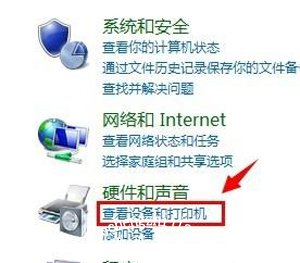
2、在打开的这个界面中,点击“添加打印机”;
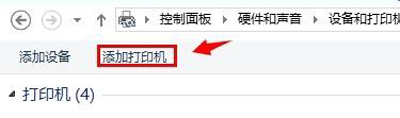
3、这时会出现网络上共享的打印机。这里以“KONICAMINOLTA”为例,点击这个打印机,下一步;
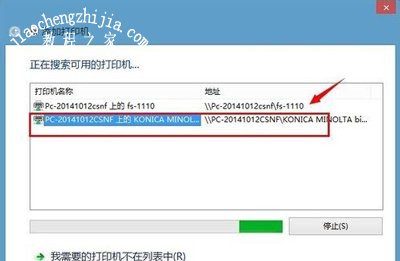
4、成功出现这个打印的添加界面 了,点击“下一步”继续;

5、点击完成,就OK了。
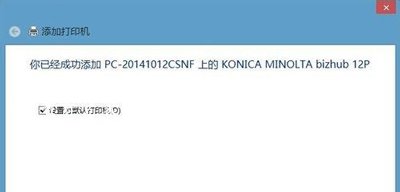
打印机常见问题:
佳能mp288打印机驱动的下载及其安装教程
Win7系统电脑无法连接打印机的解决办法
WinXP系统添加打印机提示操作无法完成的解决办法













